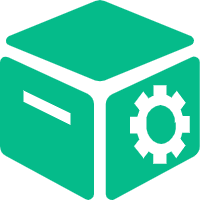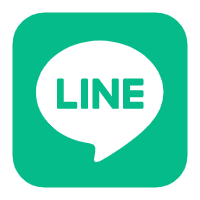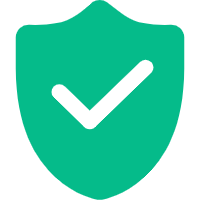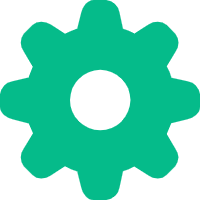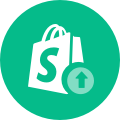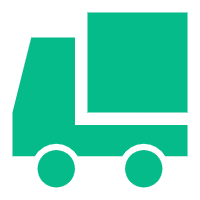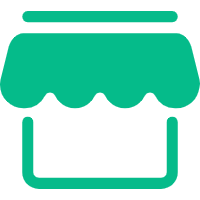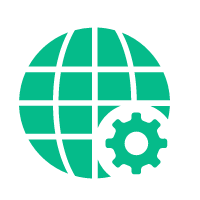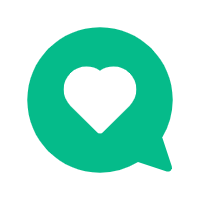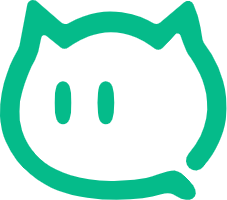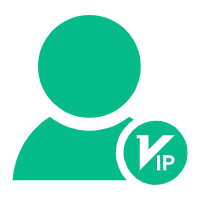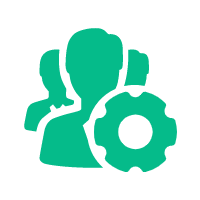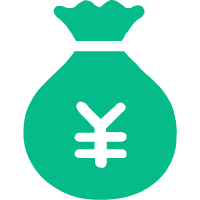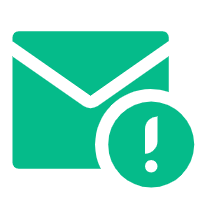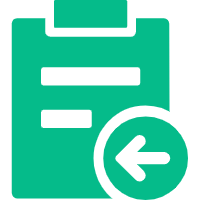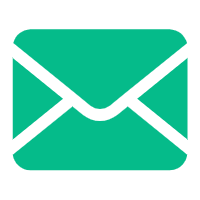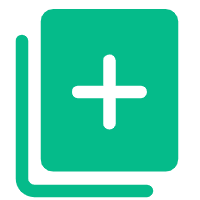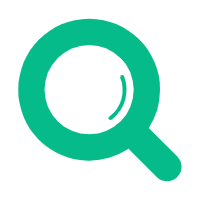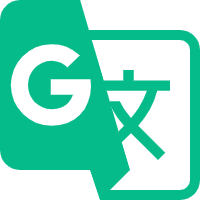帮助中心
—— 5分钟解决新手入门等基础问题 ——
1.商品创建及上传
(1)在后台「商品中心」中选择「商品管理」模块进入;
(2)点击「添加」进行商品创建;
(3)填写商品基本信息,其中包括标题,副标题,商品详情描述;
(4)通过在富文本框中编辑或黏贴信息的方式增加商品描述;富文本框不仅支持图片视频上传、文本编辑,还有支持图片多样化编辑,并且开放代码编辑功能。
2.商品图片&价格款式设置
(1)「商品图片」:点击「选择图片」,「上传图片」从本地选择商品图片上传至资源库,然后勾选图片或将图片拖拉至虚线框内,点击确定。如下图:
1)单款式/单属性:勾选单款式/单属性,直接填写商品售价,原价,库存,重量/体积等基本信息。
2)多款式/多属性/多规格:勾选多款式/多属性/多规格,点击+添加多规格。
A.点击添加属性可以新增一个新的属性,属性值类型展示可以设置文本、颜色和图文三种类型。当选择图文作为展示类型时,所有的属性都需要配图。属性名称和属性值支持多语言。商品属性可以任意拖拽调整排序,不可重复添加同一属性值。最后点击确定。
3.商品基础设置&SEO设置
(1)「基础设置」:可以设置商品销售状态,添加商品分类、专辑、标签及品牌等信息,设置最小起订量及运费模板;
(2)「SEO设置」:点击编辑,点击自定义,填写商品的SEO信息(SEO标题、SEO描述、SEO关键字等),也可以使用系统默认SEO信息。
4.商品列表操作
(1)「商品列表批量操作」:勾选想要批量编辑的商品后,可以批量修改商品分类/专辑/标签,上架/下架/删除商品,修改商品排序,快速管理商品;
(2)「多规格商品批量操作」:当商品在添加多规格的时候,可以进行批量操作,批量修改价格,库存,重量,SKU货号,条形码及长宽高。
相关推荐.